OPEL ZAFIRA C 2019 Kezelési útmutató (in Hungarian)
Manufacturer: OPEL, Model Year: 2019, Model line: ZAFIRA C, Model: OPEL ZAFIRA C 2019Pages: 341, PDF Size: 9.36 MB
Page 141 of 341
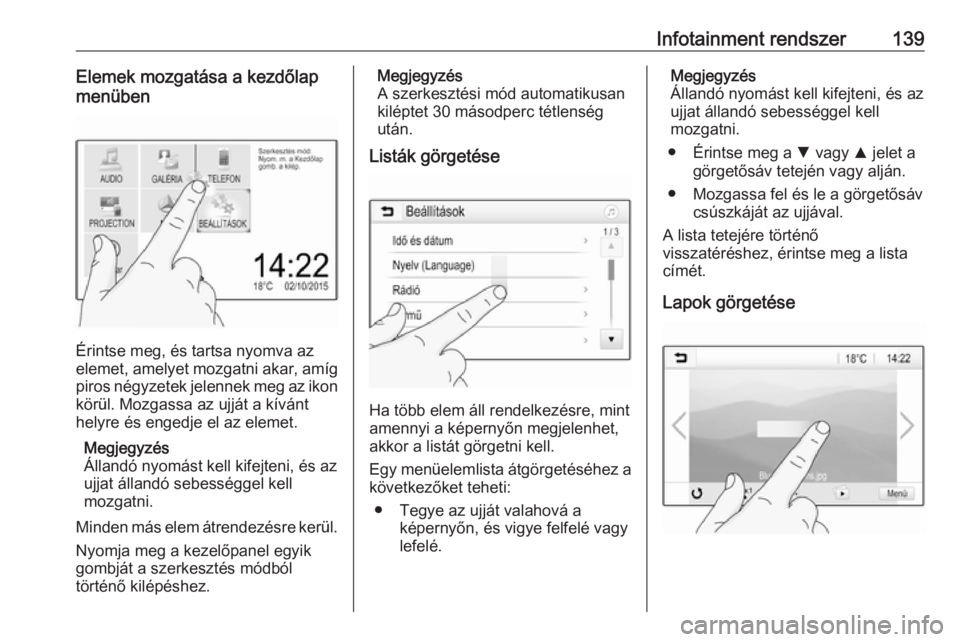
Infotainment rendszer139Elemek mozgatása a kezdőlap
menüben
Érintse meg, és tartsa nyomva az
elemet, amelyet mozgatni akar, amíg
piros négyzetek jelennek meg az ikon
körül. Mozgassa az ujját a kívánt
helyre és engedje el az elemet.
Megjegyzés
Állandó nyomást kell kifejteni, és az
ujjat állandó sebességgel kell
mozgatni.
Minden más elem átrendezésre kerül.
Nyomja meg a kezelőpanel egyik
gombját a szerkesztés módból
történő kilépéshez.
Megjegyzés
A szerkesztési mód automatikusan
kiléptet 30 másodperc tétlenség
után.
Listák görgetése
Ha több elem áll rendelkezésre, mint
amennyi a képernyőn megjelenhet,
akkor a listát görgetni kell.
Egy menüelemlista átgörgetéséhez a
következőket teheti:
● Tegye az ujját valahová a képernyőn, és vigye felfelé vagy
lefelé.
Megjegyzés
Állandó nyomást kell kifejteni, és az ujjat állandó sebességgel kell
mozgatni.
● Érintse meg a S vagy R jelet a
görgetősáv tetején vagy alján.
● Mozgassa fel és le a görgetősáv csúszkáját az ujjával.
A lista tetejére történő
visszatéréshez, érintse meg a lista
címét.
Lapok görgetése
Page 142 of 341
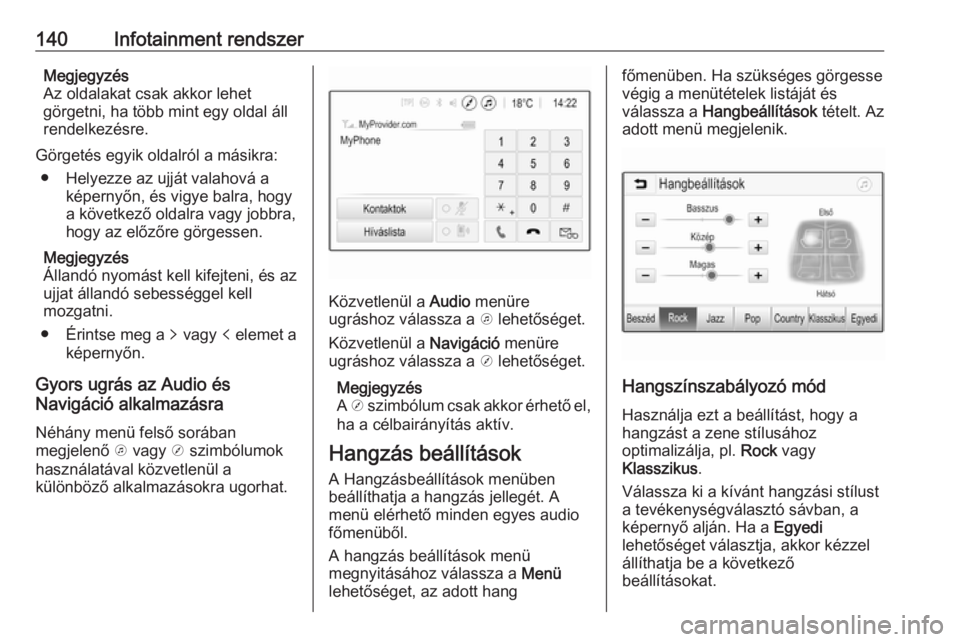
140Infotainment rendszerMegjegyzés
Az oldalakat csak akkor lehet
görgetni, ha több mint egy oldal áll rendelkezésre.
Görgetés egyik oldalról a másikra: ● Helyezze az ujját valahová a képernyőn, és vigye balra, hogy
a következő oldalra vagy jobbra,
hogy az előzőre görgessen.
Megjegyzés
Állandó nyomást kell kifejteni, és az
ujjat állandó sebességgel kell
mozgatni.
● Érintse meg a q vagy p elemet a
képernyőn.
Gyors ugrás az Audio és
Navigáció alkalmazásra
Néhány menü felső sorában
megjelenő k vagy j szimbólumok
használatával közvetlenül a
különböző alkalmazásokra ugorhat.
Közvetlenül a Audio menüre
ugráshoz válassza a k lehetőséget.
Közvetlenül a Navigáció menüre
ugráshoz válassza a j lehetőséget.
Megjegyzés
A j szimbólum csak akkor érhető el,
ha a célbairányítás aktív.
Hangzás beállítások A Hangzásbeállítások menüben
beállíthatja a hangzás jellegét. A
menü elérhető minden egyes audio
főmenüből.
A hangzás beállítások menü
megnyitásához válassza a Menü
lehetőséget, az adott hang
főmenüben. Ha szükséges görgesse
végig a menütételek listáját és
válassza a Hangbeállítások tételt. Az
adott menü megjelenik.
Hangszínszabályozó mód
Használja ezt a beállítást, hogy a
hangzást a zene stílusához
optimalizálja, pl. Rock vagy
Klasszikus .
Válassza ki a kívánt hangzási stílust
a tevékenységválasztó sávban, a
képernyő alján. Ha a Egyedi
lehetőséget választja, akkor kézzel
állíthatja be a következő
beállításokat.
Page 143 of 341
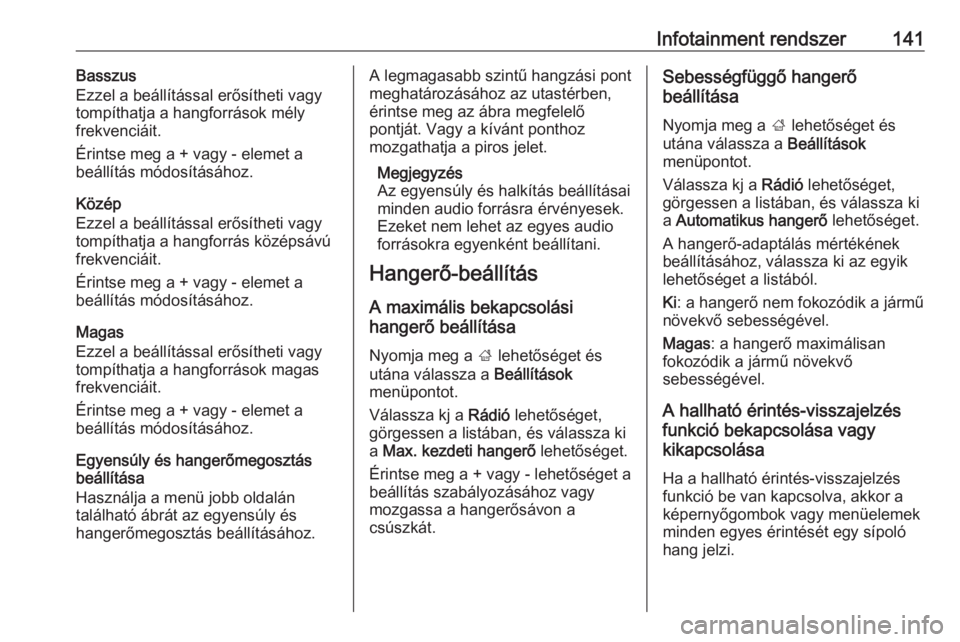
Infotainment rendszer141Basszus
Ezzel a beállítással erősítheti vagy
tompíthatja a hangforrások mély
frekvenciáit.
Érintse meg a + vagy - elemet a
beállítás módosításához.
Közép
Ezzel a beállítással erősítheti vagy
tompíthatja a hangforrás középsávú
frekvenciáit.
Érintse meg a + vagy - elemet a
beállítás módosításához.
Magas
Ezzel a beállítással erősítheti vagy
tompíthatja a hangforrások magas
frekvenciáit.
Érintse meg a + vagy - elemet a
beállítás módosításához.
Egyensúly és hangerőmegosztás beállítása
Használja a menü jobb oldalán
található ábrát az egyensúly és
hangerőmegosztás beállításához.A legmagasabb szintű hangzási pont
meghatározásához az utastérben,
érintse meg az ábra megfelelő
pontját. Vagy a kívánt ponthoz
mozgathatja a piros jelet.
Megjegyzés
Az egyensúly és halkítás beállításai
minden audio forrásra érvényesek.
Ezeket nem lehet az egyes audio forrásokra egyenként beállítani.
Hangerő-beállítás
A maximális bekapcsolási
hangerő beállítása
Nyomja meg a ; lehetőséget és
utána válassza a Beállítások
menüpontot.
Válassza kj a Rádió lehetőséget,
görgessen a listában, és válassza ki a Max. kezdeti hangerő lehetőséget.
Érintse meg a + vagy - lehetőséget a beállítás szabályozásához vagy
mozgassa a hangerősávon a
csúszkát.Sebességfüggő hangerő
beállítása
Nyomja meg a ; lehetőséget és
utána válassza a Beállítások
menüpontot.
Válassza kj a Rádió lehetőséget,
görgessen a listában, és válassza ki
a Automatikus hangerő lehetőséget.
A hangerő-adaptálás mértékének
beállításához, válassza ki az egyik
lehetőséget a listából.
Ki : a hangerő nem fokozódik a jármű
növekvő sebességével.
Magas : a hangerő maximálisan
fokozódik a jármű növekvő
sebességével.
A hallható érintés-visszajelzés
funkció bekapcsolása vagy
kikapcsolása
Ha a hallható érintés-visszajelzés funkció be van kapcsolva, akkor a
képernyőgombok vagy menüelemek
minden egyes érintését egy sípoló
hang jelzi.
Page 144 of 341
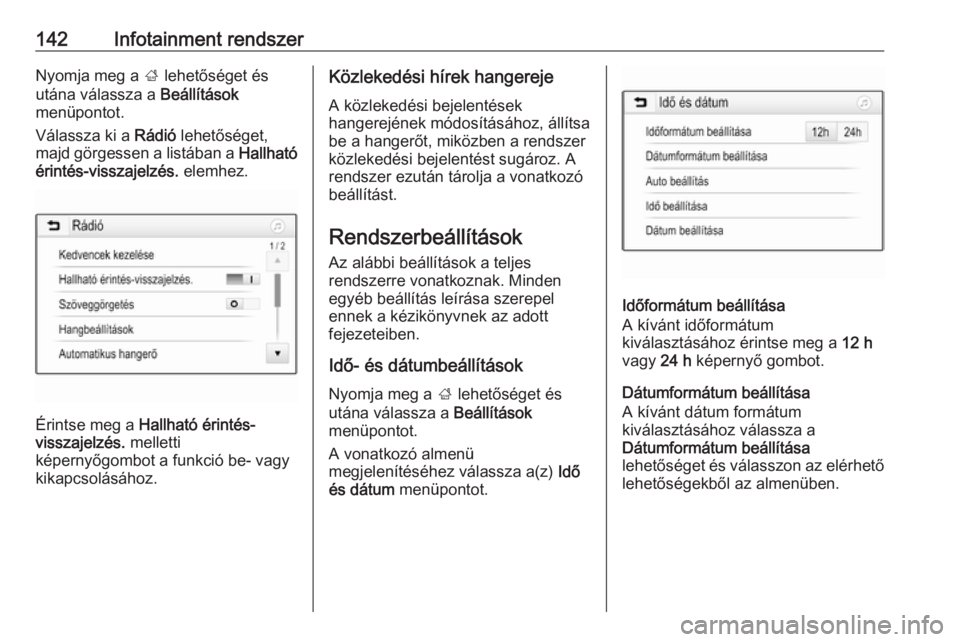
142Infotainment rendszerNyomja meg a ; lehetőséget és
utána válassza a Beállítások
menüpontot.
Válassza ki a Rádió lehetőséget,
majd görgessen a listában a Hallható
érintés-visszajelzés. elemhez.
Érintse meg a Hallható érintés-
visszajelzés. melletti
képernyőgombot a funkció be- vagy
kikapcsolásához.
Közlekedési hírek hangereje
A közlekedési bejelentések
hangerejének módosításához, állítsa
be a hangerőt, miközben a rendszer közlekedési bejelentést sugároz. A
rendszer ezután tárolja a vonatkozó
beállítást.
Rendszerbeállítások
Az alábbi beállítások a teljes
rendszerre vonatkoznak. Minden
egyéb beállítás leírása szerepel
ennek a kézikönyvnek az adott
fejezeteiben.
Idő- és dátumbeállítások
Nyomja meg a ; lehetőséget és
utána válassza a Beállítások
menüpontot.
A vonatkozó almenü
megjelenítéséhez válassza a(z) Idő
és dátum menüpontot.
Időformátum beállítása
A kívánt időformátum
kiválasztásához érintse meg a 12 h
vagy 24 h képernyő gombot.
Dátumformátum beállítása
A kívánt dátum formátum
kiválasztásához válassza a
Dátumformátum beállítása
lehetőséget és válasszon az elérhető lehetőségekből az almenüben.
Page 145 of 341
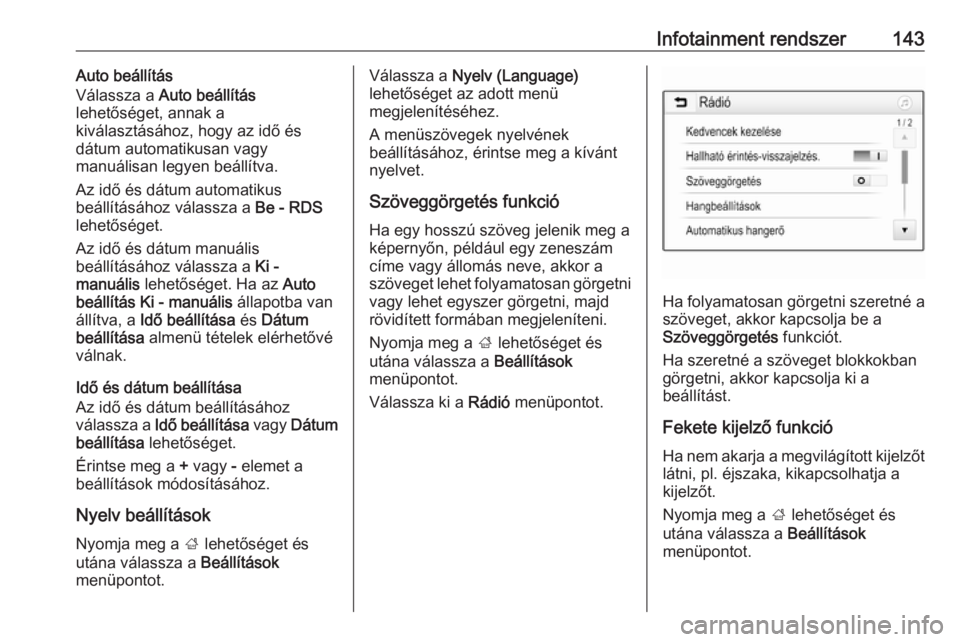
Infotainment rendszer143Auto beállítás
Válassza a Auto beállítás
lehetőséget, annak a
kiválasztásához, hogy az idő és
dátum automatikusan vagy
manuálisan legyen beállítva.
Az idő és dátum automatikus
beállításához válassza a Be - RDS
lehetőséget.
Az idő és dátum manuális
beállításához válassza a Ki -
manuális lehetőséget. Ha az Auto
beállítás Ki - manuális állapotba van
állítva, a Idő beállítása és Dátum
beállítása almenü tételek elérhetővé
válnak.
Idő és dátum beállítása
Az idő és dátum beállításához
válassza a Idő beállítása vagy Dátum
beállítása lehetőséget.
Érintse meg a + vagy - elemet a
beállítások módosításához.
Nyelv beállítások
Nyomja meg a ; lehetőséget és
utána válassza a Beállítások
menüpontot.Válassza a Nyelv (Language)
lehetőséget az adott menü megjelenítéséhez.
A menüszövegek nyelvének
beállításához, érintse meg a kívánt
nyelvet.
Szöveggörgetés funkció
Ha egy hosszú szöveg jelenik meg a
képernyőn, például egy zeneszám
címe vagy állomás neve, akkor a
szöveget lehet folyamatosan görgetni
vagy lehet egyszer görgetni, majd
rövidített formában megjeleníteni.
Nyomja meg a ; lehetőséget és
utána válassza a Beállítások
menüpontot.
Válassza ki a Rádió menüpontot.
Ha folyamatosan görgetni szeretné a
szöveget, akkor kapcsolja be a
Szöveggörgetés funkciót.
Ha szeretné a szöveget blokkokban
görgetni, akkor kapcsolja ki a
beállítást.
Fekete kijelző funkció Ha nem akarja a megvilágított kijelzőt
látni, pl. éjszaka, kikapcsolhatja a
kijelzőt.
Nyomja meg a ; lehetőséget és
utána válassza a Beállítások
menüpontot.
Page 146 of 341
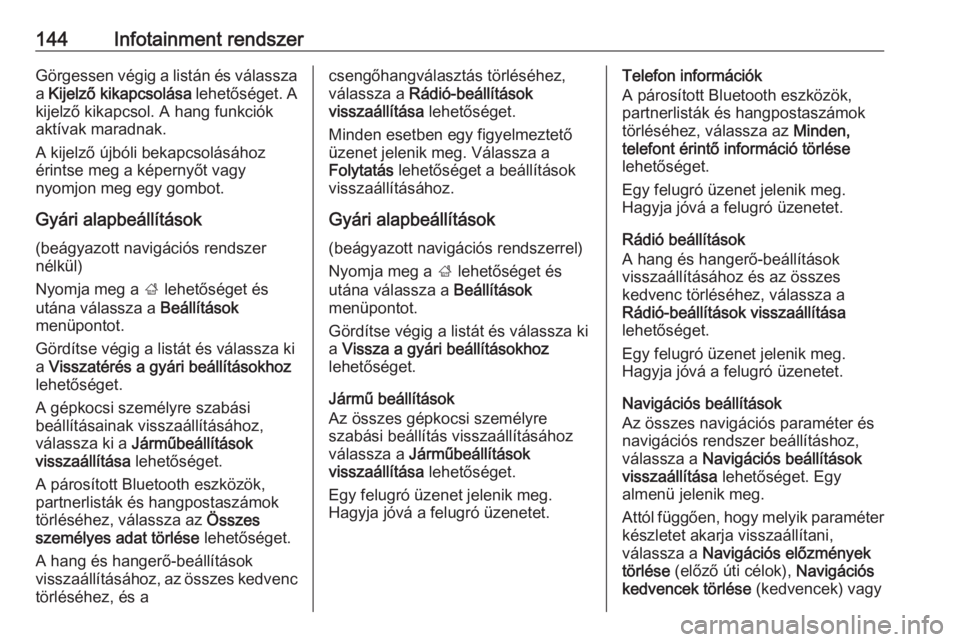
144Infotainment rendszerGörgessen végig a listán és válasszaa Kijelző kikapcsolása lehetőséget. A
kijelző kikapcsol. A hang funkciók
aktívak maradnak.
A kijelző újbóli bekapcsolásához
érintse meg a képernyőt vagy
nyomjon meg egy gombot.
Gyári alapbeállítások
(beágyazott navigációs rendszer
nélkül)
Nyomja meg a ; lehetőséget és
utána válassza a Beállítások
menüpontot.
Gördítse végig a listát és válassza ki
a Visszatérés a gyári beállításokhoz
lehetőséget.
A gépkocsi személyre szabási
beállításainak visszaállításához,
válassza ki a Járműbeállítások
visszaállítása lehetőséget.
A párosított Bluetooth eszközök, partnerlisták és hangpostaszámok
törléséhez, válassza az Összes
személyes adat törlése lehetőséget.
A hang és hangerő-beállítások
visszaállításához, az összes kedvenc törléséhez, és acsengőhangválasztás törléséhez,
válassza a Rádió-beállítások
visszaállítása lehetőséget.
Minden esetben egy figyelmeztető
üzenet jelenik meg. Válassza a
Folytatás lehetőséget a beállítások
visszaállításához.
Gyári alapbeállítások (beágyazott navigációs rendszerrel)
Nyomja meg a ; lehetőséget és
utána válassza a Beállítások
menüpontot.
Gördítse végig a listát és válassza ki
a Vissza a gyári beállításokhoz
lehetőséget.
Jármű beállítások
Az összes gépkocsi személyre
szabási beállítás visszaállításához
válassza a Járműbeállítások
visszaállítása lehetőséget.
Egy felugró üzenet jelenik meg.
Hagyja jóvá a felugró üzenetet.Telefon információk
A párosított Bluetooth eszközök,
partnerlisták és hangpostaszámok
törléséhez, válassza az Minden,
telefont érintő információ törlése
lehetőséget.
Egy felugró üzenet jelenik meg.
Hagyja jóvá a felugró üzenetet.
Rádió beállítások
A hang és hangerő-beállítások
visszaállításához és az összes
kedvenc törléséhez, válassza a
Rádió-beállítások visszaállítása
lehetőséget.
Egy felugró üzenet jelenik meg.
Hagyja jóvá a felugró üzenetet.
Navigációs beállítások
Az összes navigációs paraméter és
navigációs rendszer beállításhoz,
válassza a Navigációs beállítások
visszaállítása lehetőséget. Egy
almenü jelenik meg.
Attól függően, hogy melyik paraméter
készletet akarja visszaállítani,
válassza a Navigációs előzmények
törlése (előző úti célok), Navigációs
kedvencek törlése (kedvencek) vagy
Page 147 of 341
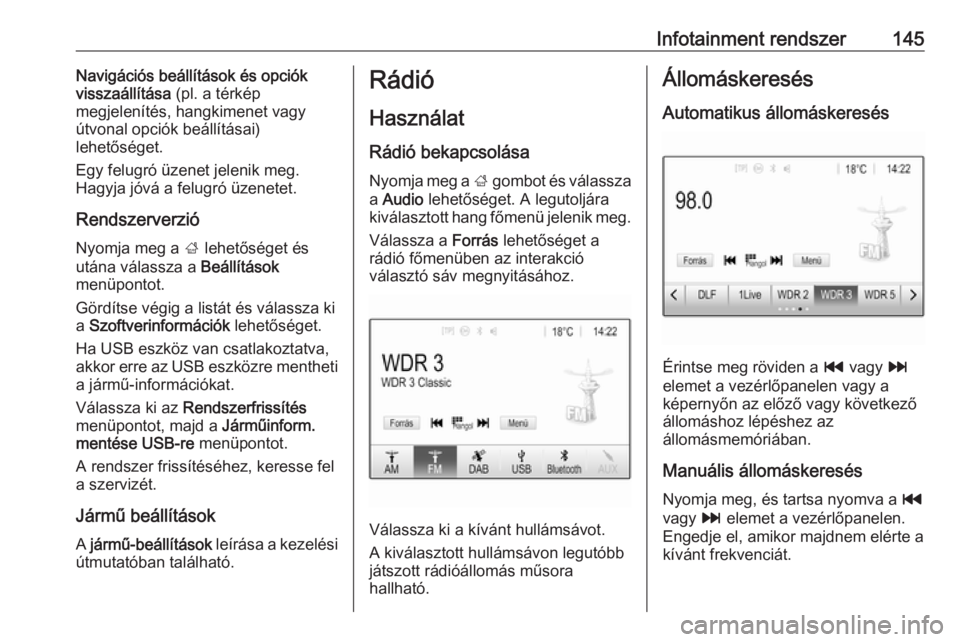
Infotainment rendszer145Navigációs beállítások és opciók
visszaállítása (pl. a térkép
megjelenítés, hangkimenet vagy
útvonal opciók beállításai)
lehetőséget.
Egy felugró üzenet jelenik meg.
Hagyja jóvá a felugró üzenetet.
Rendszerverzió
Nyomja meg a ; lehetőséget és
utána válassza a Beállítások
menüpontot.
Gördítse végig a listát és válassza ki
a Szoftverinformációk lehetőséget.
Ha USB eszköz van csatlakoztatva,
akkor erre az USB eszközre mentheti
a jármű-információkat.
Válassza ki az Rendszerfrissítés
menüpontot, majd a Járműinform.
mentése USB-re menüpontot.
A rendszer frissítéséhez, keresse fel
a szervizét.
Jármű beállítások
A jármű-beállítások leírása a kezelési
útmutatóban található.Rádió
HasználatRádió bekapcsolása
Nyomja meg a ; gombot és válassza
a Audio lehetőséget. A legutoljára
kiválasztott hang főmenü jelenik meg.
Válassza a Forrás lehetőséget a
rádió főmenüben az interakció
választó sáv megnyitásához.
Válassza ki a kívánt hullámsávot.
A kiválasztott hullámsávon legutóbb
játszott rádióállomás műsora
hallható.
Állomáskeresés
Automatikus állomáskeresés
Érintse meg röviden a t vagy v
elemet a vezérlőpanelen vagy a
képernyőn az előző vagy következő
állomáshoz lépéshez az
állomásmemóriában.
Manuális állomáskeresés Nyomja meg, és tartsa nyomva a t
vagy v elemet a vezérlőpanelen.
Engedje el, amikor majdnem elérte a
kívánt frekvenciát.
Page 148 of 341
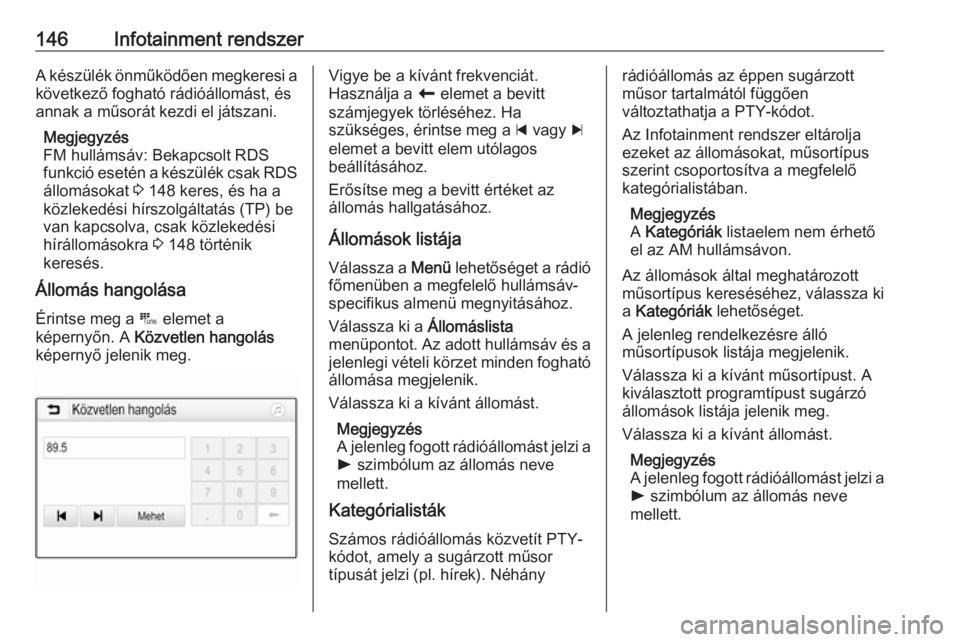
146Infotainment rendszerA készülék önműködően megkeresi a
következő fogható rádióállomást, és
annak a műsorát kezdi el játszani.
Megjegyzés
FM hullámsáv: Bekapcsolt RDS
funkció esetén a készülék csak RDS
állomásokat 3 148 keres, és ha a
közlekedési hírszolgáltatás (TP) be
van kapcsolva, csak közlekedési
hírállomásokra 3 148 történik
keresés.
Állomás hangolása
Érintse meg a B elemet a
képernyőn. A Közvetlen hangolás
képernyő jelenik meg.Vigye be a kívánt frekvenciát.
Használja a r elemet a bevitt
számjegyek törléséhez. Ha
szükséges, érintse meg a d vagy c
elemet a bevitt elem utólagos
beállításához.
Erősítse meg a bevitt értéket az
állomás hallgatásához.
Állomások listája Válassza a Menü lehetőséget a rádió
főmenüben a megfelelő hullámsáv-
specifikus almenü megnyitásához.
Válassza ki a Állomáslista
menüpontot. Az adott hullámsáv és a
jelenlegi vételi körzet minden fogható állomása megjelenik.
Válassza ki a kívánt állomást.
Megjegyzés
A jelenleg fogott rádióállomást jelzi a
l szimbólum az állomás neve
mellett.
Kategórialisták
Számos rádióállomás közvetít PTY- kódot, amely a sugárzott műsor
típusát jelzi (pl. hírek). Néhányrádióállomás az éppen sugárzott
műsor tartalmától függően
változtathatja a PTY-kódot.
Az Infotainment rendszer eltárolja
ezeket az állomásokat, műsortípus
szerint csoportosítva a megfelelő
kategórialistában.
Megjegyzés
A Kategóriák listaelem nem érhető
el az AM hullámsávon.
Az állomások által meghatározott
műsortípus kereséséhez, válassza ki
a Kategóriák lehetőséget.
A jelenleg rendelkezésre álló
műsortípusok listája megjelenik.
Válassza ki a kívánt műsortípust. A
kiválasztott programtípust sugárzó
állomások listája jelenik meg.
Válassza ki a kívánt állomást.
Megjegyzés
A jelenleg fogott rádióállomást jelzi a
l szimbólum az állomás neve
mellett.
Page 149 of 341
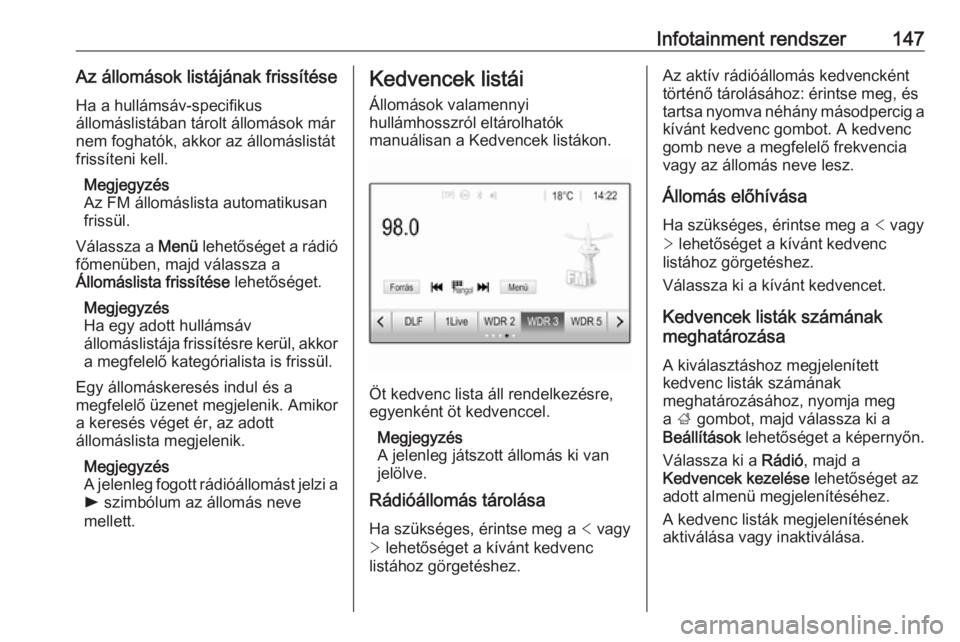
Infotainment rendszer147Az állomások listájának frissítéseHa a hullámsáv-specifikus
állomáslistában tárolt állomások már
nem foghatók, akkor az állomáslistát
frissíteni kell.
Megjegyzés
Az FM állomáslista automatikusan
frissül.
Válassza a Menü lehetőséget a rádió
főmenüben, majd válassza a
Állomáslista frissítése lehetőséget.
Megjegyzés
Ha egy adott hullámsáv
állomáslistája frissítésre kerül, akkor a megfelelő kategórialista is frissül.
Egy állomáskeresés indul és a
megfelelő üzenet megjelenik. Amikor
a keresés véget ér, az adott
állomáslista megjelenik.
Megjegyzés
A jelenleg fogott rádióállomást jelzi a l szimbólum az állomás neve
mellett.Kedvencek listái
Állomások valamennyi
hullámhosszról eltárolhatók
manuálisan a Kedvencek listákon.
Öt kedvenc lista áll rendelkezésre,
egyenként öt kedvenccel.
Megjegyzés
A jelenleg játszott állomás ki van jelölve.
Rádióállomás tárolása
Ha szükséges, érintse meg a < vagy
> lehetőséget a kívánt kedvenc
listához görgetéshez.
Az aktív rádióállomás kedvencként
történő tárolásához: érintse meg, és
tartsa nyomva néhány másodpercig a kívánt kedvenc gombot. A kedvenc
gomb neve a megfelelő frekvencia vagy az állomás neve lesz.
Állomás előhívása
Ha szükséges, érintse meg a < vagy
> lehetőséget a kívánt kedvenc
listához görgetéshez.
Válassza ki a kívánt kedvencet.
Kedvencek listák számának
meghatározása
A kiválasztáshoz megjelenített
kedvenc listák számának
meghatározásához, nyomja meg
a ; gombot, majd válassza ki a
Beállítások lehetőséget a képernyőn.
Válassza ki a Rádió, majd a
Kedvencek kezelése lehetőséget az
adott almenü megjelenítéséhez.
A kedvenc listák megjelenítésének
aktiválása vagy inaktiválása.
Page 150 of 341
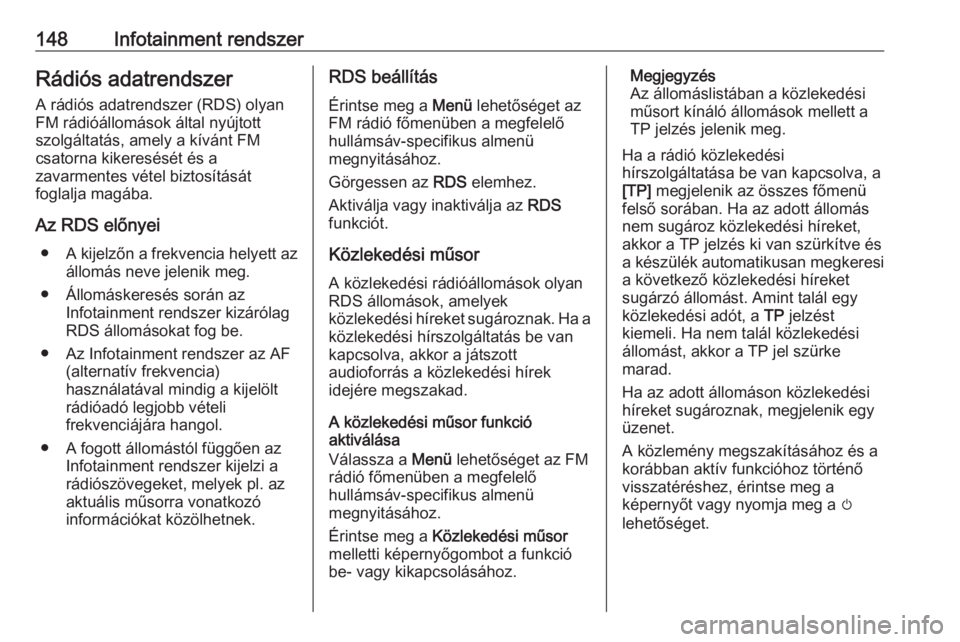
148Infotainment rendszerRádiós adatrendszerA rádiós adatrendszer (RDS) olyan
FM rádióállomások által nyújtott
szolgáltatás, amely a kívánt FM
csatorna kikeresését és a
zavarmentes vétel biztosítását
foglalja magába.
Az RDS előnyei ● A kijelzőn a frekvencia helyett az
állomás neve jelenik meg.
● Állomáskeresés során az Infotainment rendszer kizárólag
RDS állomásokat fog be.
● Az Infotainment rendszer az AF (alternatív frekvencia)
használatával mindig a kijelölt
rádióadó legjobb vételi
frekvenciájára hangol.
● A fogott állomástól függően az Infotainment rendszer kijelzi a
rádiószövegeket, melyek pl. az
aktuális műsorra vonatkozó
információkat közölhetnek.RDS beállítás
Érintse meg a Menü lehetőséget az
FM rádió főmenüben a megfelelő hullámsáv-specifikus almenü
megnyitásához.
Görgessen az RDS elemhez.
Aktiválja vagy inaktiválja az RDS
funkciót.
Közlekedési műsor A közlekedési rádióállomások olyan
RDS állomások, amelyek
közlekedési híreket sugároznak. Ha a közlekedési hírszolgáltatás be van
kapcsolva, akkor a játszott
audioforrás a közlekedési hírek
idejére megszakad.
A közlekedési műsor funkció
aktiválása
Válassza a Menü lehetőséget az FM
rádió főmenüben a megfelelő
hullámsáv-specifikus almenü
megnyitásához.
Érintse meg a Közlekedési műsor
melletti képernyőgombot a funkció
be- vagy kikapcsolásához.Megjegyzés
Az állomáslistában a közlekedési
műsort kínáló állomások mellett a TP jelzés jelenik meg.
Ha a rádió közlekedési
hírszolgáltatása be van kapcsolva, a
[TP] megjelenik az összes főmenü
felső sorában. Ha az adott állomás
nem sugároz közlekedési híreket,
akkor a TP jelzés ki van szürkítve és a készülék automatikusan megkeresi
a következő közlekedési híreket
sugárzó állomást. Amint talál egy
közlekedési adót, a TP jelzést
kiemeli. Ha nem talál közlekedési állomást, akkor a TP jel szürke
marad.
Ha az adott állomáson közlekedési híreket sugároznak, megjelenik egy
üzenet.
A közlemény megszakításához és a korábban aktív funkcióhoz történővisszatéréshez, érintse meg a
képernyőt vagy nyomja meg a m
lehetőséget.